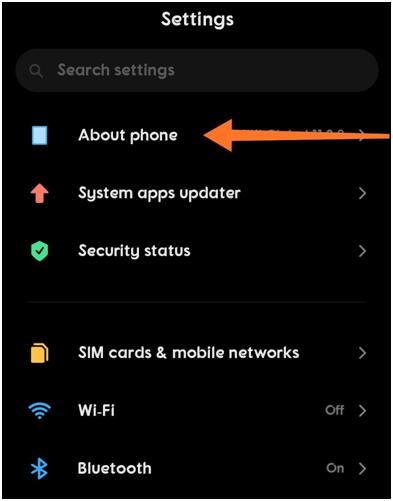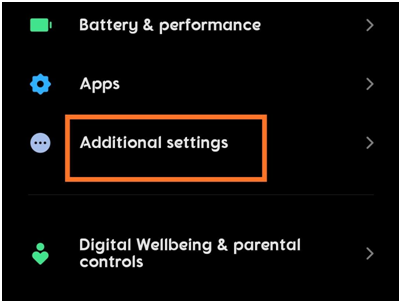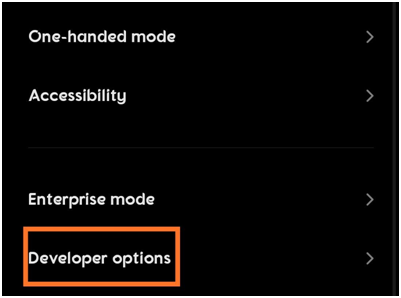Google har gjort betaversionen af sin seneste Android OS Version 11 tilgængelig, og nogle nye og spændende funktioner introduceres på lager Android-drevne telefoner for første gang.
Blandt de nye funktioner, der introduceres i Android 11 Beta, er der de nye mediekontroller. Denne nye funktion vil nu give brugerne adgang til mediekontrol direkte i hurtigmenuen.
I øjeblikket dukker mediekontrollerne op med meddelelserne under menuen med hurtige indstillinger, når en medieapp kører i baggrunden. Med denne funktion vil mediekontrollerne blive gemt i menuen med hurtige indstillinger og adskille dem fra meddelelsespanelet.
For at aktivere de nye mediekontroller i Android 11 Beta skal brugerne grave dybt i udviklerindstillingerne . Da Android 11 vil se mange opgraderinger, før den lanceres for forbrugerne, er det muligt, at aktivering af nye mediekontroller ville være nemmere; men indtil videre skal du følge de trin, der er forklaret i denne artikel, for at få adgang til disse kontroller i menuen med hurtige indstillinger. Det er en lille smule trængsel at gennemgå disse trin, men det er kun en engangsaffære, og når først processen er afsluttet, er du klar.
Aktiver udviklerindstillinger på Android-telefon
For at aktivere de nye mediekontroller på Android 11 Beta skal du først aktivere udviklerindstillingerne på din telefon. Hvis du allerede har slået udviklerindstillingerne til på din telefon , kan du gå direkte videre til næste overskrift, ellers skal du følge instruktionerne nedenfor:
Trin 1: Åbn Indstillinger på din Android-telefon.
Trin 2: Gå til indstillingen – Om telefon .
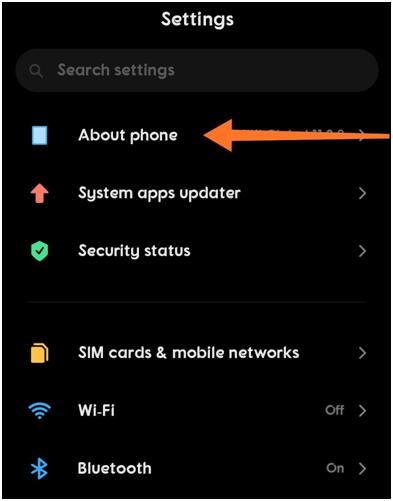
Trin 3: Rul ned til indstillingen, der siger, Build Number .
Trin 4: Tryk på muligheden for Build Number syv gange . Du får en pop-up-meddelelse, der siger – Du har ulåste udviklerindstillinger .
Trin 5: Hop nu tilbage til menuen Indstillinger og fortsæt med det næste sæt trin for at aktivere nye mediekontroller på Android 11 Beta.
Aktivering af nye mediekontroller i Android 11 Beta
Trin 1: Åbn menuen Indstillinger på din Android-telefon.
Trin 2: Rul ned i menuen, og find og tryk derefter på System- sektionen i de generelle indstillinger. På nogle telefoner er udviklerindstillingerne i Yderligere indstillinger .
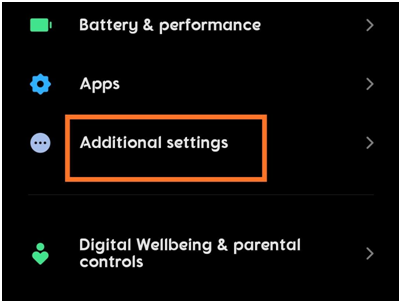
Trin 3: Tryk på Avanceret på den næste side .
Trin 4: Du vil se Udviklerindstillinger i dette afsnit. Hvis du ikke gør det, så se den forrige overskrift og lås først udviklerindstillingerne op på din telefon.
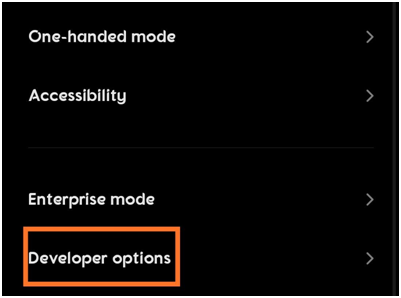
Trin 5: I Udviklerindstillinger skal du rulle ned til Medie- sektionen .
Trin 6: Find muligheden for Media Resumption i afsnittet.
Trin 7: Slå indstillingen Medieroptagelse TIL .
Billedkilde: The Verge
Læs mere: Android 11 Public Beta er endelig udrullet. Sådan installeres det
Det er det. Nu har du med succes aktiveret de nye mediekontroller på Android 11 Beta.
Bemærk. I øjeblikket er disse indstillinger kun tilgængelige på Google Pixel-enheder. Så snart Google lancerer den nye Android 11 til alle forbrugere, vil de telefoner, der kører på lager Android OS, være de første til at modtage opdateringsmeddelelsen. Og det ville blive efterfulgt af, at opdateringen bliver gjort tilgængelig for Android-telefoner baseret på Android Open Source Project (AOSP).
De nye mediekontroller er blot en af de mange nye funktioner, som en opgradering af Android 11 vil bringe til dine telefoner. Det forventes, at indstillingskontrollerne ikke vil være så komplicerede, og brugerne vil være i stand til at aktivere dem på en meget nemmere måde.
Læs også: Sådan installeres Android 11 hurtigt med enkle trin